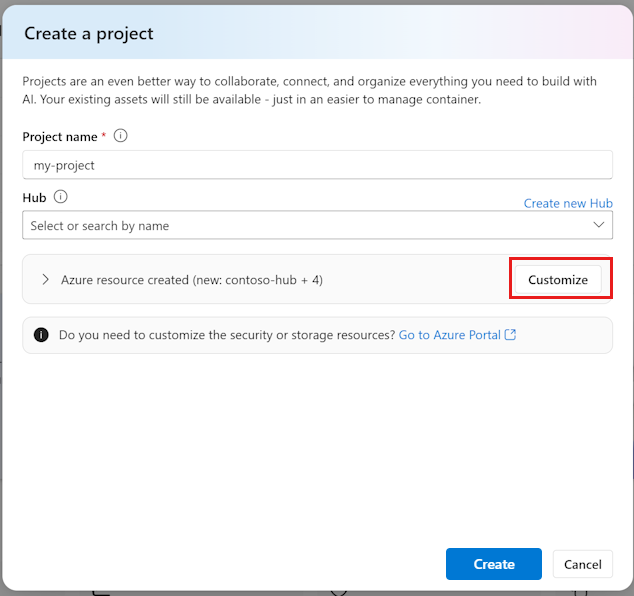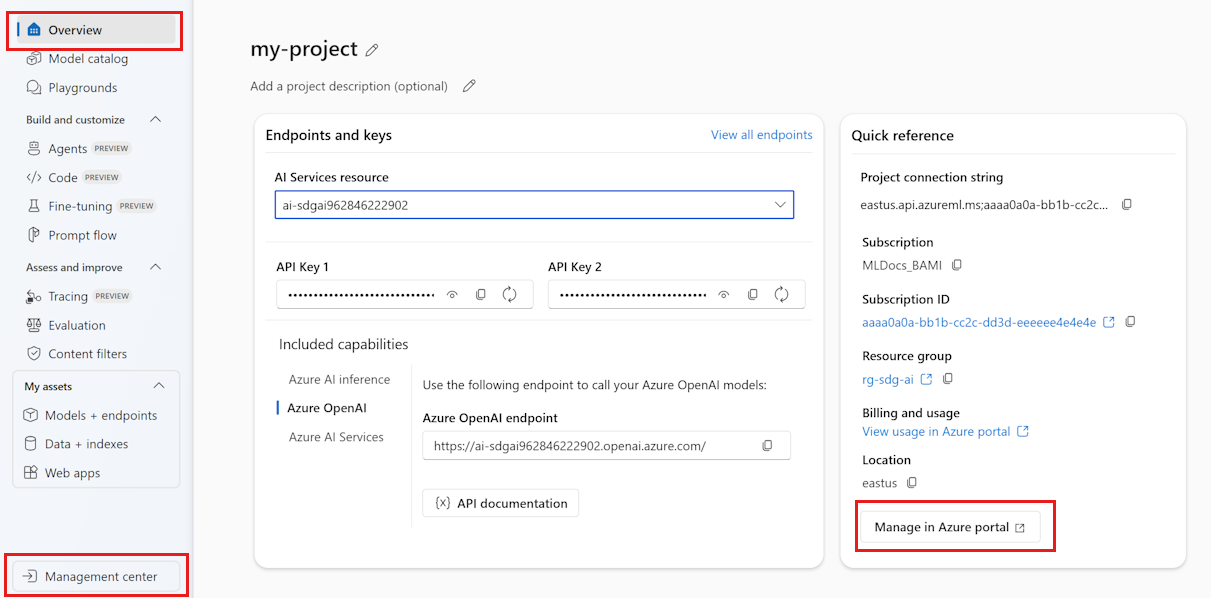Azure AI Foundry portalında proje oluşturma
Bu makalede Azure AI Foundry projesinin nasıl oluşturulacağı açıklanmaktadır. Özelleştirilmiş yapay zeka uygulamaları oluştururken çalışmanızı düzenlemek ve durumu kaydetmek için bir proje kullanılır.
Projeler bir Azure AI Foundry hub'ı tarafından barındırılır. Şirketinizin sizin için bir merkez oluşturmuş bir yönetim ekibi varsa, bu hub'dan bir proje oluşturabilirsiniz. Kendi başınıza çalışıyorsanız, bir proje oluşturabilirsiniz ve sizin için otomatik olarak bir varsayılan hub oluşturulur.
Projeler ve hubs modeli hakkında daha fazla bilgi için bkz . Azure AI Foundry hubs.
Önkoşullar
Proje oluşturmak için kullanmayı planladığınız yöntemi seçmek için aşağıdaki sekmeleri kullanın:
- Azure aboneliği. Azure aboneliğiniz yoksa ücretsiz hesap oluşturun.
Bir proje oluştur
Azure AI Foundry'de proje oluşturmak için şu adımları izleyin:
Azure AI Foundry'ye gidin. Bir projedeyseniz, Giriş sayfasına gitmek için sayfanın sol üst kısmındaki Azure AI Foundry'yi seçin.
+ Proje oluştur'u seçin.
Proje için bir ad girin.
Hub'larınız varsa en son kullandığınız hub'ın seçili olduğunu görürsünüz.
Hub'larınız yoksa sizin için varsayılan bir hub oluşturulur. Varsayılan değerleri özelleştirmek istiyorsanız sonraki bölüme bakın.
Oluştur'u belirleyin. Ya da yeni bir hub'ı özelleştirmek istiyorsanız sonraki bölümdeki adımları izleyin.
Hub'ı özelleştirme
Projeler bir hub'ın içinde yer alır. Hub, veri bağlantıları gibi yapılandırmaları tüm projelerle paylaşmanıza ve güvenlik ayarlarını ve harcamaları merkezi olarak yönetmenize olanak tanır. Bir ekibin parçasıysanız hub'lar aboneliğinizdeki diğer ekip üyeleri arasında paylaşılır. Hub'lar ve projeler arasındaki ilişki hakkında daha fazla bilgi için hub'lar ve projelere genel bakış belgelerine bakın.
Yeni bir hub oluşturduğunuzda, seçili kaynak grubunda Sahip veya Katkıda Bulunan izinlerine sahip olmanız gerekir. Bir ekibin parçasıysanız ve bu izinlere sahip değilseniz yöneticinizin sizin için bir merkez oluşturması gerekir.
Proje oluşturma işleminin bir parçası olarak hub oluşturabilirsiniz ancak daha fazla denetime sahip olursunuz ve ayrı ayrı oluşturursanız hub için daha gelişmiş ayarlar ayarlayabilirsiniz. Örneğin, ağ güvenliğini veya temel alınan Azure Depolama hesabını özelleştirebilirsiniz. Daha fazla bilgi için bkz . Azure AI Foundry hub'ı oluşturma ve yönetme.
Proje oluşturma işleminin bir parçası olarak yeni bir hub oluşturduğunuzda varsayılan ayarlar sağlanır. Bu ayarları özelleştirmek istiyorsanız, projeyi oluşturmadan önce bunu yapın:
Proje oluştur formunda Özelleştir'i seçin.
Kullanmak istediğiniz mevcut bir Kaynak grubunu seçin veya yeni bir kaynak grubu oluşturmak için varsayılan ayarı değiştirmeyin.
İpucu
Özellikle başlangıç için projeniz için yeni bir kaynak grubu oluşturmanız önerilir. Bu sayede projeyi ve tüm kaynaklarını birlikte kolayca yönetebilirsiniz. Proje oluşturduğunuzda kaynak grubunda hub, kapsayıcı kayıt defteri ve depolama hesabı gibi çeşitli kaynaklar oluşturulur.
Bir Konum seçin veya varsayılanı kullanın. Konum, hub'ın barındırıldığı bölgedir. Hub'ın konumu aynı zamanda projenin konumudur. Azure AI hizmetlerinin kullanılabilirliği bölgeye göre farklılık gösterir. Örneğin, belirli modeller belirli bölgelerde kullanılamayabilir.
Varsa açılan listeden mevcut bir Azure AI hizmetleri kaynağını (Azure OpenAI dahil) seçin veya yeni bir kaynak oluşturmak için varsayılanı kullanın.
Proje oluştur'u seçin. Kaynak oluşturma işleminin ilerleme durumunu görürsünüz ve işlem tamamlandığında proje oluşturulur.
Proje ayarlarını görüntüleme
Projeye Genel Bakış sayfasında proje hakkında bilgi bulabilirsiniz.
- Ad: Projenin adı sol üst köşede görünür. Düzenleme aracını kullanarak projeyi yeniden adlandırabilirsiniz.
- Abonelik: Projeyi barındıran hub'ı barındıran abonelik.
- Kaynak grubu: Projeyi barındıran hub'ı barındıran kaynak grubu.
Yönetim merkezi'ni seçerek Azure AI Foundry portalındaki proje kaynaklarına gidin. Azure portalında proje kaynaklarına gitmek için Azure portalında Yönet'i seçin.
Proje kaynaklarına erişme
Merkezdeki yaygın yapılandırmalar bağlantılar, işlem örnekleri ve ağ erişimi gibi projenizle paylaşıldığından hemen geliştirmeye başlayabilirsiniz.
Ayrıca, bir dizi kaynağa yalnızca proje çalışma alanınızdaki kullanıcılar erişebilir:
Veri kümeleri, akışlar, dizinler, dağıtılan model API'si uç noktaları (açık ve sunucusuz) gibi bileşenler.
'Proje ayarları' altında sizin oluşturduğunuz bağlantılar.
Azure Depolama blob kapsayıcıları ve projenizde karşıya veri yüklemek için bir dosya paylaşımı. Aşağıdaki bağlantıları kullanarak depolamaya erişin:
Veri bağlantısı Depolama konumu Purpose workspaceblobstore {project-GUID}-azureml-blobstore Veri yüklemeleri için varsayılan kapsayıcı workspaceartifactstore {project-GUID}-azureml Projeniz için model ağırlıkları gibi bileşenleri ve meta verileri depolar workspacefilestore {project-GUID}-code İşleminizde oluşturulan ve istem akışı kullanılarak oluşturulan dosyaları barındırıyor
Not
Depolama hesabınızda genel ağ erişimi devre dışı olarak ayarlandığında, depolama bağlantıları doğrudan projeyle oluşturulmaz. Bunlar, ilk kullanıcı özel ağ bağlantısı üzerinden Azure AI Foundry'ye eriştiğinde oluşturulur. Depolama bağlantılarında sorun giderme